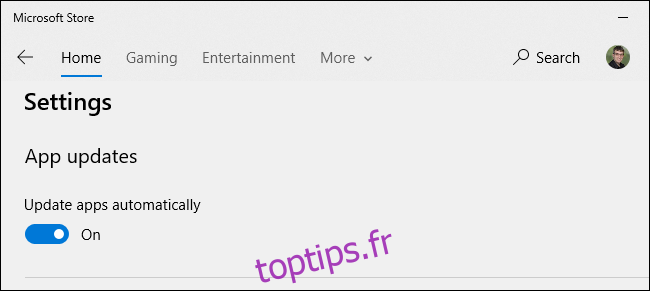Windows 10 offre la possibilité de lire des fichiers vidéo encodés avec le codage vidéo haute efficacité (HEVC), également connu sous le nom de H.265. Toutefois, Microsoft propose ces codecs officiels moyennant des frais, ne les intégrant pas directement dans le système d’exploitation. Heureusement, il existe une solution pour obtenir ces codecs gratuitement, sans dépenser les 0,99 $ habituellement demandés.
Le fonctionnement des vidéos HEVC sous Windows 10
Le format vidéo HEVC gagne en popularité. Les iPhones, par exemple, enregistrent désormais les vidéos par défaut dans ce format, et les Blu-ray 4K UHD utilisent également le HEVC.
Ces codecs vous permettent de visionner ces vidéos sur votre ordinateur. Ils sont principalement utiles pour les applications comme le lecteur vidéo « Films et TV » de Microsoft, préinstallé avec Windows 10, ainsi que d’autres applications Windows qui dépendent des codecs intégrés au système.
Cependant, des lecteurs vidéo tiers comme VLC intègrent leurs propres codecs. Ainsi, pour lire des vidéos HEVC (H.265) dans VLC, il suffit d’installer le logiciel et d’ouvrir la vidéo : le tour est joué.
Pour une prise en charge intégrée au système, il faut installer les codecs. Bien qu’ils ne soient pas inclus dans les dernières versions de Windows 10, ils peuvent être téléchargés depuis le Microsoft Store. Ces codecs sont également indispensables pour encoder des vidéos au format HEVC (H.265) dans les applications qui utilisent les codecs système de Windows 10.
Comment installer ces codecs sans frais
Le Microsoft Store propose deux offres de codecs. Bien qu’elles soient identiques, l’une est payante (0,99$) et l’autre est totalement gratuite.
En recherchant « HEVC » dans le Store, vous trouverez le pack d’extensions vidéo HEVC à 0,99$. Ce prix est probablement lié aux coûts de licence des codecs pour Microsoft.
Néanmoins, vous pouvez également télécharger le pack gratuit « Extensions vidéo HEVC du fabricant de l’appareil ». Il s’agit du même pack que celui proposé à 0,99 $, mais sans aucun frais. Il vous suffit de cliquer sur le lien puis sur « Obtenir » pour les installer. C’est aussi simple que cela !
(Mise à jour : depuis octobre 2020, le pack gratuit semble ne plus être disponible. Si vous ne souhaitez pas débourser 0,99$, nous vous conseillons d’installer VLC ou un autre lecteur vidéo gratuit compatible avec les vidéos H.265.)
Il semblerait que les fabricants d’ordinateurs préinstallent ces codecs sur leurs machines. Cependant, rien n’empêche de les installer sur n’importe quel système. Il suffit de suivre le lien direct pour les trouver.
Le lien mentionné plus haut fonctionne en principe aux États-Unis. Des utilisateurs ont signalé qu’il pourrait ne pas fonctionner dans d’autres pays. Comme pour d’autres boutiques d’applications, le Microsoft Store propose des listes de logiciels différentes selon les régions. Si le lien ne fonctionne pas, essayez ce lien en dehors des États-Unis.
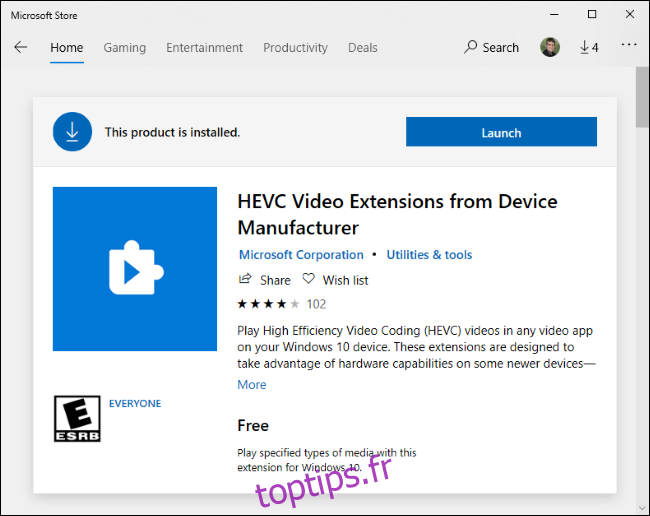
Au passage, il est également possible d’installer la prise en charge du format d’image haute efficacité (HEIF) depuis le Store. Il suffit de télécharger le pack d’extensions d’image HEIF. Ce format d’image est de plus en plus populaire, les iPhones prenant désormais des photos au format HEIF par défaut. Le pack HEIF est disponible gratuitement pour tous, sans manipulation particulière.
Les mises à jour de sécurité sont également disponibles via le Store
Le Microsoft Store se charge d’installer automatiquement les mises à jour de sécurité pour ces codecs, tout comme il le fait pour les autres applications.
Beaucoup ont été surpris lorsque Microsoft a commencé à distribuer des mises à jour de sécurité critiques pour les codecs via le Store le 1er juillet 2020. Ces mises à jour ne sont pas passées par Windows Update comme c’est le cas habituellement pour les correctifs de sécurité.
Nous vous recommandons d’activer les mises à jour automatiques des applications pour des raisons de sécurité. Pour ce faire, ouvrez le Microsoft Store sur Windows 10, cliquez sur le menu > Paramètres, et assurez-vous que l’option « Mettre à jour les applications automatiquement » est activée.